Всем привет! Расскажу свою историю. Мне нужно было переустановить Windows на моем ноутбуке. Я сделал флешку через Rufus, вставляю её в комп, пытаюсь запустить и вижу ошибку с текстом:
ERROR: BIOS/LEGACY BOOT OF UEFI ONLY MEDIA
Ну и пояснительный текст: This drive was create by Rufus. It can boot in UEFI mode only… Мне все же получилось её победить. В статье ниже я собрал все возможные решения. Также напишу, что помогло мне. Начнем с причины возникновения ошибки. Поехали!
Причина
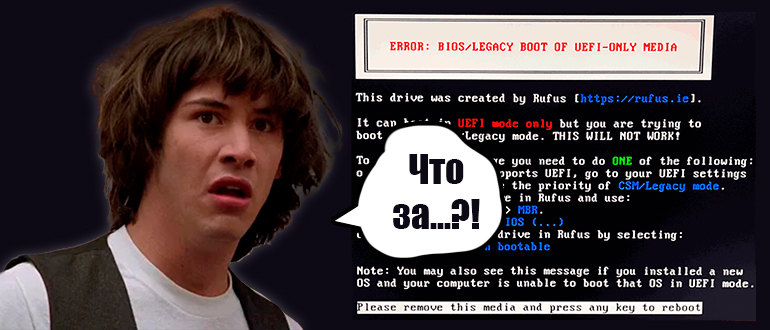
Советую не пропускать эту главу, дабы понимать саму «соль» проблемы. Смотрите, все компьютеры и ноутбуке работают с двумя режимами загрузки носителей:
- UEFI (EFI) – используется в современных системах и ПК.
- Legacy – чаще всего используется в старых ОС и в BIOS.
Читаем – что выбрать Legacy или UEFI.
Мы с вами записывали флешку с Rufus. Как правило, если не изменять режим, то по умолчанию стоит UEFI. Теперь возвращаемся к нашей ошибки. На экране, если говорить грубо, мы видим два совета:
- Изменить режим загрузки в BIOS/UEFI.
- Перезаписать флешку для того режима загрузки, который уже установлен у вас в BIOS/UEFI.
Еще один важный момент – иногда даже после изменения в BIOS для поддержки UEFI загрузки ошибка все равно появляется. Почему так происходит? На самом деле это связано с тем, что по умолчанию в настройках БИОС включен режим поддержки Legacy. Включаем только UEFI режим. Следующий момент, который также может влиять на возникновение ошибки – включенный Secure Boot.
Читаем – как отключить Secure BOOT.
Что помогло мне
Ну и вы уже догадались, что помогает почти в 99% случаев – нам нужно включить поддержку UEFI режима в BIOS. UEFI режим и поддержка загрузки появилась с начала 2012 года в обновленной системе. Если вы работаете со старым BIOS и железом, и, например, делаете установку Windows XP, 7 (или более древнюю ОС), то вам нужно переделать флешку для Legacy мода – об этом я подробно пишу в следующей главе.
ПРИМЕЧАНИЕ! Legacy настройка может называться по-разному: Legacy Support, CSM Support или Compatibility Support Mode.
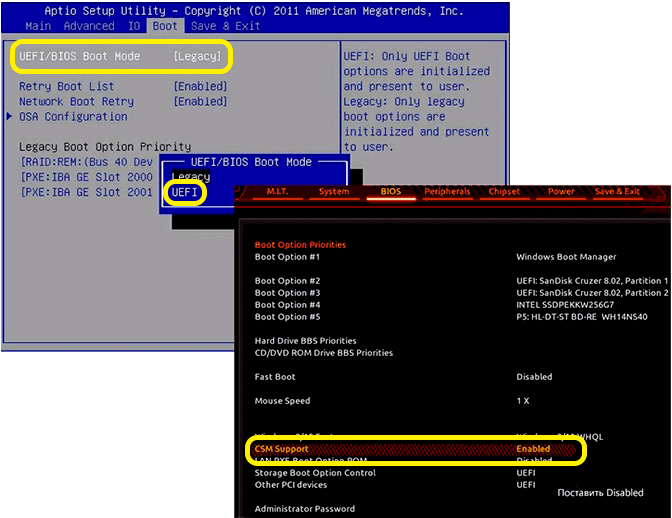
Еще один вариант запуска флешки с правильным режимом. Нам нужно при запуске ПК или ноутбука вывести BOOT Menu на экран. Обычно для этого используется вспомогательная кнопка. После этого вылезет окно, где два раза высветится ваша флешка. Выберите ту флешку, которая стоит с пометкой UEFI (EFI). Ошибка должна пропасть.
Читаем – как вывести BOOT Menu.
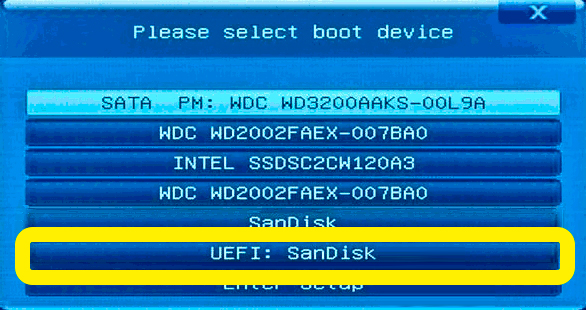
Советы для Legacy режима
Для тех людей, который работают со старыми компьютерами (или какими-то особыми системами) – вам нужно переделать флешку в Rufus для Legacy загрузки. Просто ставим «Схему раздела» – MBR, и правее в пункте «Целевая система» – устанавливаем конфигурацию «BIOS (или UEFI-CSM)». Ошибка после этого должна пропасть.
Обязательно к прочтению статьи про Legacy.
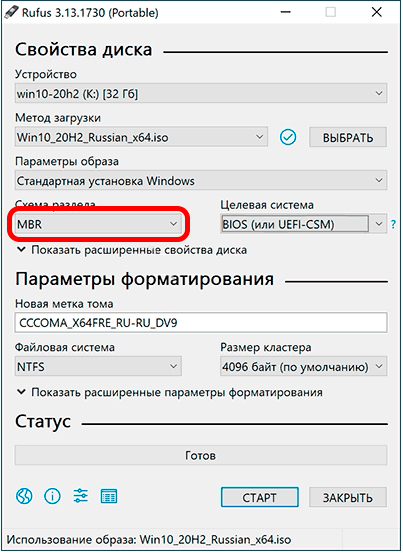
На этом все, дорогие друзья. Пишите свои вопросы в комментариях. Портал WiFiGiD.RU с нетерпением ждет вас снова в гости.







